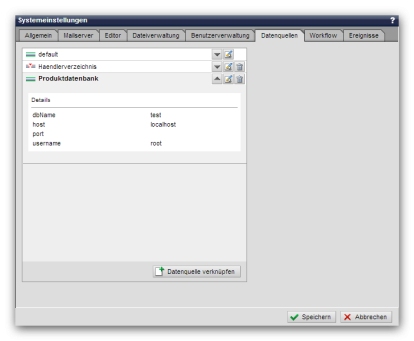Hinweis:
Sie befinden sich in der Online-Dokumentation einer älteren CMS-Version!
>>> zur aktuellen Dokumentation <<<
Datenquellen
Im Bereich 'Datenquellen' hat ein Administrator die Möglichkeit, die Datenquellen zu verwalten, die in den Projekten genutzt werden sollen. Die Datenquellen erreichen Sie entweder über das Weblication® Backend unter 'Administration - Datenquellen' oder über das Weblication® Panel unter 'System - Systemeinstellungen (Datenquellen)'.
Bedienung
Durch Klick auf 'Datenquellen' (über die Administration aufgerufen) öffnet sich die Datenquellenverwaltung in einem neuen Tab auf der rechten Seite bzw. bei Aufruf über die Systemeinstellungen im Inhaltsfenster des Registers Datenquellen.
Funktionsleiste
'Speichern':
Speichert die vorgenommenen Änderungen.'Abbrechen':
Unterbricht die aktuelle Bearbeitung und verwirft die vorgenommenen Änderungen wieder.
Verwalten der Datenquellen
In der Datenquellenverwaltung werden die bereits vorhandenen Datenquellen aufgelistet und mit dem Verbindungsstatus angezeigt. Das grüne Verbindungssymbol steht dafür, dass die verknüpfte Datenquelle korrekt angegeben und erreichbar ist. Sofern das Unterbrechnungssymbol (rot) angezeigt wird, bedeutet dies, dass die angegebene Datenbank nicht erreichbar ist. Dies kann auf falsche Datenbank-Verbindungsdaten bzw. generelle Verbindungsprobleme vom Webserver über ein PHP-Script auf die angegebene Datenbank schliessen. Diese Datenquellen können bei entsprechenden Datenbankaufrufen (siehe PHP-Framework zu wDB) genutzt werden.